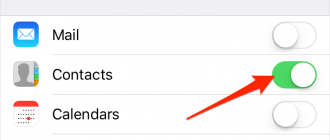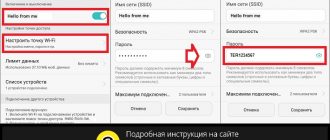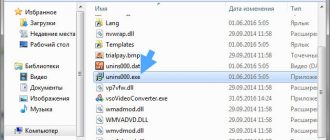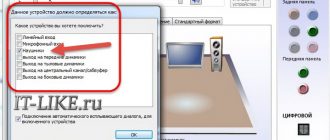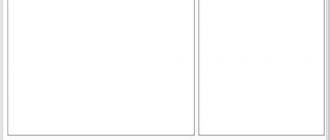Содержание
Что такое DirectX, где скачать и зачем нужен / Заметки Сис.Админа

DirectX, — это DirectX, а едят его с кетчупом.. Конец статьи 
На самом деле как-то так сложилось, что очень многие слышали это модное слово DirectX, устанавливали и обновляли его для игр и приложений, но далеко не все представляют что это вообще такое и зачем оно надо.
Ну название и название, ну стоит и стоит, а зачем стоит и кто здесь вообще, — понятия не имеем.
Так вот, в этой небольшой статье я хочу кратенько осветить суть этой штуки и дать оной небольшое определение, чтобы Вы имели хоть какое-то представление о том, что же это всё-таки такое и зачем его устанавливать.
Поехали.
Общее описание DirectX
Очень часто этот термин употребляют по отношению к графике, особенно в играх. В связи с оным родился стереотип, что DirectX, — это нечто вроде примочки для этих самых игр. В некоторой степени так оно и есть, но не совсем.
По сути, DirectX, — это набор функций, разработанных для простого и эффективного решения задач с мультимедиа, игровым и видео-программированием, под операционные системы Windows от Microsoft. Мм, набор функций, набор функций.. Как бы это объяснить доступнее.
Если же говорить метафорически
Ну, скажем так, у Вас есть гараж и куча всяких разных деталей, но Вы решительно не знаете как эти детали скреплять, нафига они нужны и, возможно, даже как они называются, но Вы хотите сделать из этих деталей, скажем, вертолет, т.е. получить конечный результат, ни фига не зная и не прилагая почти никаких усилий.
Да не просто вертолет, а уникальный, чтобы летал прямо в космосе. Встает вопрос, — как же это блин, сделать, если решительно не понятно зачем нужна вон так большая штука и какие функции выполняет валяющиеся в углу 356 странных металлических предметов?
И тут Вам на помощь приходит некий DirectX, который рассказывает, что вот эти три детальки нужны для вращения пропеллера, вот эти для подачи топлива, вот эти вообще перемалываются в это самое топливо, а если соединить вот эту с вот этой, то будет громкий рев пропеллера и легкое посапывание двигателя.
Что еще и как еще? DirectX наше всё
Да не просто рассказывает, а фактически предлагает все сделать за Вас, что мол «Чего тебя грузить, — все-равно ни фига не знаешь и не запомнишь, а я вот знаю как работает вот это в связке с вот этим, зачем нужно вот то, что вылетит вот из этого и куда надевается вот то..
Короче, я всё знаю и готов, собственно, все это собрать сам и всем этим управлять, — ты только скажи че видеть-то хочешь».
Простая аналогия, — Вы кликаете мышкой, чтобы увидеть цветастое окно системы, но понятия не имеете куда там че запускается, откуда подгружается и куда летит, — Вам важен конечный результат.
Так вот, то, что происходит от момента клика до момента результата, — это всё работа DirectX, который таки знал куды надо бежать за тем самым окошком, что за файл подгружать и как его вообще Вам показать.
Почему без него было бы туго?
А вот не будь у Вас этого самого DirectX, — пришлось бы Вам самим думать где этот файл, где то окно, почему, кто, как, зачем, куда и все это выполнять вручную, что физически невозможно.
Наиболее чаще DirectX используется для написания игр.
Кроме функций, связанных с обработкой графики, DirectX управляет звуковым потоком, а так же занимается обработкой данных, поступающих с устройств ввода (клавиатур, мышей, джойстиков и тд). Для исполнения некоторых функций требуется аппаратная поддержка со стороны устройства.
Например, видеокарты в случае с DX10 должны поддерживать Shader Model 4.0. Ну нельзя заставить стул быть стулом, если у него нет сиденья, — функции вроде известны, что мол, на стуле сидеть надо, — но воплотить их в жизнь никак, — попа будет проваливаться хоть ты тресни.
Какая версия DirectX установлена на компьютере?
Делается это достаточно просто. Либо, как это рассказывает Microsoft:
- Нажмите кнопку Пуск, в поле поиска введите dxdiag, а затем нажмите клавишу ВВОД (Enter);
- В средстве диагностики DirectX перейдите на вкладку Система и проверьте номер версии DirectX в разделе Сведения о системе.
Собственно, выглядит оно так (кликабельно):
Либо нажмите Win + R на клаавитуре (или «Пуск — Выполнить«), где, опять же. введите тот же dxdiag:
И нажмите клавишу OK или Enter. В появившемся окне будет версия, установленная на компьютере. И не только.
Послесловие
В двух словах как-то оно вот так.
Как и всегда, если есть какие-то вопросы, мысли, дополнения и всё такое прочее, то добро пожаловать в комментарии к этой статьи.
Источник: https://sonikelf.ru/directx-chto-eto-i-s-chem-ego-edyat/
Microsoft DirectX – что это такое, официальный сайт Директ ИКС, как узнать поддерживается ли видеокарта, direct 3D, DirectPlay, последняя версия
Я думаю, что каждый любитель компьютерных игр сталкивался с таким термином. Далеко не все понимают для чего он предназначен. Проще говоря, DirectX — это определенный промежуточный слой, между видеокартой и видеоигрой.
Немного истории
Создателями ПО является всем известная компания Microsoft. DirectX – это набор инструментов, предназначенный для создания компьютерных игр или работы с компьютерной графикой.
В случае, если программа или же видеоигра была создана с помощью Директ Икс, то для стабильной работы и запуска на компьютере обязательно должно быть ПО, указанное выше.
Важно иметь именно такую версию, которая нужна для конкретной игры или программы.
Обычно создатели программного обеспечения прикрепляют нужную компоненту к их продукту, но иногда такого не происходит, и пользователь вынужден сам скачивать нужный компонент.
Первая версия Windows Game SDK (раннее название directX) появилась еще в 1995 году и была создана как аналог уже существующей графической библиотеке OpenGL.
Различие версий
Во время появления первых игр, поддерживающих DirectX 12 новая версия приводила к снижению производительности, особенно на видеокартах NVIDIA.
Но технологии развиваются со скоростью света.
Каждая последующая цифра в названии делает возможным программистам добавить новый пакет эффектов в игру или оптимизировать старые.
Более подробно рассмотрим различие между компонентами на видео:
Возьмем в качестве примера игру Dirt 3.
На видео мы можем заметить, как отличается изображение в зависимости от версии.
К примеру, в изображении с левой стороны (используется Директ 11) более мягкие тени, добавлены эффекты летящего из-под колес снега.
Этого результата можно добиться и на DirectX 9, но это серьезно скажется на производительности компьютера.
Это можно обосновать тем, что девятый Директ менее оптимизирован.
Как транслировать изображение на телевизор с Андройда по Миракаст
В качестве второго примера приведу грамотный разбор автором различных версий ПО в популярных на сегодняшний день играх
В видеоролике проводится сравнение двух DirectX, а именно 11-й и 12-й.
Поддержка различных версий Windows
DirectX по своей сути – папка программных библиотек. В случае если его не будет, то игры либо не будут запускаться, либо будут без эффектов. Список поддержки предустановленных операционной системой разных версий Директа ниже.
Следующие версии, такие, как 11.3, 11.1, 11, 11.2 поддерживают операционные системы: Windows 8, 8.1, 10, 7
Directx12 предустановлен в Windows 10.
Более ранние, а именно 10, 10.1 и 9.0c поддерживают операционные системы windows XP, Vista, SP1, SP2 и SP 3
Как узнать какой DirectX, поддерживает видеокарта
Информацию о поддержке можно найти на сайте производителей видеокарты или в любом из интернет-магазинов в описании видеокарты. Такие популярные видеокарты, как GeForce GTX 1050 4 gb, 1080 8gb, 1030 2gb, 1060 6gb, Sapphire Radeon RX480 8gb, 970 4gb поддерживают DirectX 12.
Также можно воспользоваться утилитой GPU-Z. После запуска в указанном на скриншоте окне в скобках будет указана поддерживаемая версия программного обеспечения.
Определяем версию на компьютере
Чтобы понять, какой Директ стоит на компьютере достаточно нажать сочетание клавиш Win + R и ввести «dxdiag» во всплывшем окне.
После проделанных манипуляций откроется программа «Средство диагностики DirectX». Всю необходимую информацию о версии компонента и системе в целом вы можете найти в данной утилите.
Подробнее о dxdiag на нашем сайте.
Что такое Direct3D
Direct3D — это интерфейс программирования графических приложений (API) для Microsoft Windows.
Часть DirectX Direct3D используют для рендера 3D графики в программах, требующих повышенную производительность, к примеру, в играх.
Direct3D использует аппаратное ускорение, если оно предусмотрено в видеокарте — это делает возможным ускорить 3D-рендеринг или же ускорить его частично.
Direct3D расширяет возможности аппаратного обеспечения 3D-графики, в том числе Z и W-буферизацию, буферовку трафарета, пространственное сглаживание, альфа-смешение, смешение цветов и текстур, отсечения, отбраковки, эффекты атмосферы, перспективного текстурного картирования, программируемые шейдеры HLSL и эффекты. Объединение с другими возможностями директа позволяет Direct3D предоставить следующие функции: видео-сопоставление, 3D-рендер в 2D-оверлейных плоскостях и даже спрайты, обеспечивающие использование 2D и 3D-графики в медиа-связях.
Другие компоненты
Direct3D – это один из важных, но не единственный компонент входящий в комплект директа. Рассмотрим каждый компонент отдельно.
- DirectDraw. Сейчас не используется и его разработка прекращена. Ранее отвечал за вывод растровой графики.
- DirectInput. Эта часть отвечает за внешние игровые устройства. Т.е. именно он обрабатывает данные, которые поступают с джойстиков, мыши, клавиатуры и другого периферийного оборудования.
- DirectPlay. Отвечает за сетевое взаимодействие с играми. Доступна поддержка соединения клиент-сервер (для многопользовательских игр, которые обрабатывают данные на сервере) и клиент-клиент (локальные игры, где связь происходит напрямую между компьютерами).
- DirectSound. Как понятно из названия – это работа со звуком. Обрабатывает звук на низком уровне (формат wav).
- DirectMusic. Обработка музыки в форматах Microsoft.
- DirectShow. Тоже все должно быть понятно из названия. Отвечает за ввод и вывод аудио и видео данных.
- DirectX Instruments. Служит для синтезирования MIDI звуков. Ранее использовалась в некоторых аудио программах по написанию музыки. Сейчас практически вытеснена технологией VST от Steinberg.
- DirectSetup. Отвечает за процесс установки всего пакета директ икс.
- DirectX Media Objects. Поддержка потоковых объектов (эффекты, энкодеры, декодеры и др.)
- Direct2D: обработка и вывод двухмерной графики, в формате 2D.
Что такое Feature levels и его поддержка видеоконтроллерами
Feature levels – это уровень функций видеокарты. Это понятие начало использоваться с Direct3D 11.
Способы восстановления удаленных файлов для начинающих
Каждая видеокарта может реализовать определенный уровень функций, который зависит от установленного графического процессора.
Сам по себе уровень функций – это четко заданные возможности видеоконтроллера.
К примеру, Feature levels 9_1 содержит функции, которые реализованы в Direct3D 9, а 11 уровень функций, соответственно в Директ 3D 11.
Работает такая система только на повышение, например, игра или программы, разработанные для 9 версии, будут работать в 11, но на оборот нет.
Более детально о Feature levels можно прочесть на официальном сайте: https://msdn.microsoft.com/ru-ru/library/windows/desktop/ff476876.aspx
Источник: http://composs.ru/chto-takoe-directx/
Как удалить Innovate Direct (рекламное ПО)
устанавливается на ваш компьютер вместе с бесплатными программами. Этот способ можно назвать «пакетная установка». Бесплатные программы предлагают вам установить дополнительные модули (Innovate Direct).
Если вы не отклоните предложение установка начнется в фоне. Innovate Direct копирует свои файлы на компьютер. Обычно это файл InnovateDirect.dll. Иногда создается ключ автозагрузки с именем Innovate Direct и значением InnovateDirect.dll.
Вы также сможете найти угрозу в списке процессов с именем InnovateDirect.dll или Innovate Direct. также создается папка с названием Innovate Direct в папках C:\Program Files\ или C:\ProgramData.
После установки Innovate Direct начинает показывать реламные баннеры и всплывающую рекламу в браузерах. рекомендуется немедленно удалить Innovate Direct. Если у вас есть дополнительные вопросы о Innovate Direct, пожалуйста, укажите ниже.
Вы можете использовать программы для удаления Innovate Direct из ваших браузеров ниже.
We noticed that you are on smartphone or tablet now, but you need this solution on your PC. Enter your email below and we’ll automatically send you an email with the downloading link for Innovate Direct Removal Tool, so you can use it when you are back to your PC.
Privacy Policy
Наша служба тех. поддержки удалит Innovate Direct прямо сейчас!
Обратитесь в нашу службу технической поддержки с проблемой связанной с Innovate Direct. Опишите все обстоятельства заражения Innovate Direct и его последствия. Команда предоставит вам варианты решения этой проблемы бесплатно в течении нескольких часов.
Подать запрос в тех. поддержку
Описание угрозы и инструкции по удалению предоставлены аналитическим отделом компании Security Stronghold.
Здесь вы можете перейти к:
Как удалить Innovate Direct вручную
Проблема может быть решена вручную путем удаления файлов, папок и ключей реестра принадлежащих угрозе Innovate Direct. Поврежденные Innovate Direct системные файлы и компоненты могут быть восстановлены при наличии установочного пакета вашей операционной системы.
Чтобы избавиться от Innovate Direct, необходимо:
Предупреждение: нужно удалить только файлы с именами и путями указанными здесь. В системе могут находится полезные файлы с такими же именами. Мы рекомендуем использовать утилиту для удаления Innovate Direct для безопасного решения проблемы.
Предупреждение: если указано значение ключа реестра, значит необходимо удалить только значение и не трогать сам ключ. Мы рекомендуем использовать для этих целей утилиту для удаления Innovate Direct.
Удалить программу Innovate Direct и связанные с ней через Панель управления
Мы рекомендуем вам изучить список установленных программ и найти Innovate Direct а также любые другие подозрительные и незнакомы программы. Ниже приведены инструкции для различных версий Windows.
В некоторых случаях Innovate Direct защищается с помощью вредоносного процесса или сервиса и не позволяет вам деинсталлировать себя.
Если Innovate Direct не удаляется или выдает ошибку что у вас недостаточно прав для удаления, произведите нижеперечисленные действия в Безопасном режиме или Безопасном режиме с загрузкой сетевых драйверов или используйте утилиту для удаления Innovate Direct.
Windows 10
- Кликните по меню Пуск и выберите Параметры.
- Кликните на пункт Система и выберите Приложения и возможности в списке слева.
- Найдите Innovate Direct в списке и нажмите на кнопку Удалить рядом.
- Подтвердите нажатием кнопки Удалить в открывающемся окне, если необходимо.
Windows 8/8.1
- Кликните правой кнопкой мыши в левом нижнем углу экрана (в режиме рабочего стола).
- В открывшимся меню выберите Панель управления.
- Нажмите на ссылку Удалить программу в разделе Программы и компоненты.
- Найдите в списке Innovate Direct и другие подозрительные программы.
- Кликните кнопку Удалить.
- Дождитесь завершения процесса деинсталляции.
Windows 7/Vista
- Кликните Пуск и выберите Панель управления.
- Выберите Программы и компоненты и Удалить программу.
- В списке установленных программ найдите Innovate Direct.
- Кликните на кнопку Удалить.
Windows XP
- Кликните Пуск.
- В меню выберите Панель управления.
- Выберите Установка/Удаление программ.
- Найдите Innovate Direct и связанные программы.
- Кликните на кнопку Удалить.
Удалите дополнения Innovate Direct из ваших браузеров
Innovate Direct в некоторых случаях устанавливает дополнения в браузеры.
Мы рекомендуем использовать бесплатную функцию «Удалить тулбары» в разделе «Инструменты» в программе Stronghold AntiMalware для удаления Innovate Direct и свяанных дополнений.
Мы также рекомендуем вам провести полное сканирование компьютера программами Wipersoft и Stronghold AntiMalware. Для того чтобы удалить дополнения из ваших браузеров вручную сделайте следующее:
- Запустите Internet Explorer и кликните на иконку шестеренки в верхнем правом углу
- В выпадающем меню выберите Настроить надстройки
- Выберите вкладку Панели инструментов и расширения.
- Выберите Innovate Direct или другой подозрительный BHO.
- Нажмите кнопку Отключить.
Предупреждение: Эта инструкция лишь деактивирует дополнение. Для полного удаления Innovate Direct используйте утилиту для удаления Innovate Direct.
- Запустите Google Chrome.
- В адресной строке введите chrome://extensions/.
- В списке установленных дополнений найдите Innovate Direct и кликните на иконку корзины рядом.
- Подтвердите удаление Innovate Direct.
- Запустите Firefox.
- В адресной строке введите about:addons.
- Кликните на вкладку Расширения.
- В списке установленных расширений найдите Innovate Direct.
- Кликните кнопку Удалить возле расширения.
Защитить компьютер и браузеры от заражения
Рекламное программное обеспечение по типу Innovate Direct очень широко распространено, и, к сожалению, большинство антивирусов плохо обнаруживают подобные угрозы.
Чтобы защитится от этих угроз мы рекомендуем использовать SpyHunter, он имеет активные модули защиты компьютера и браузерных настроек.
Он не конфликтует с установленными антивирусами и обеспечивает дополнительный эшелон защиты от угроз типа Innovate Direct.
Следующее описаниее: Screen Maker »
« Вернуться в каталог
Источник: https://www.securitystronghold.com/ru/gates/remove-innovate-direct.html